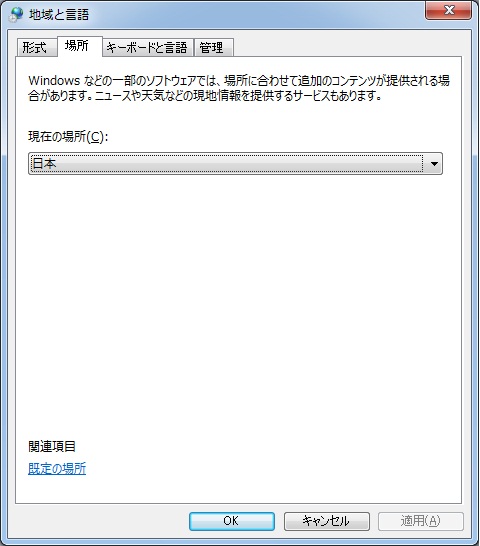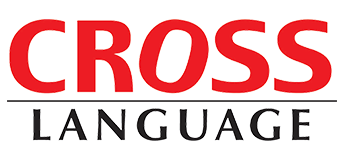Last Modified : 2011/09/02
対象製品
- 翻訳ソフト全て
現象
- 翻訳エディタの起動時に以下のメッセージが出る。
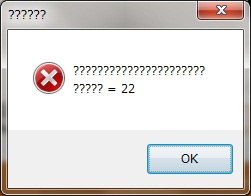
- 翻訳エディタの起動後、【ファイル】や【編集】などのメニュー表示が、以下のように『???』マークに文字化けしている。
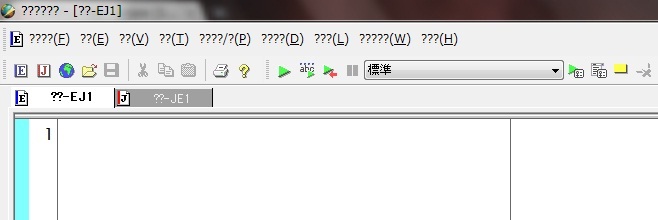
原因
-
その1:コントロールパネル→地域と言語の設定で、【形式】や【場所】が日本以外の地域が設定されている場合。
→原因その1の場合の対処方法を参照 -
その2:コントロールパネル→地域と言語の設定で、【形式】や【場所】で『日本』と設定されているも関わらず、翻訳エディタのメニューが『???』になる。
※全ての弊社翻訳ソフトで必ず起こる現象ではありません。Windowsプリインストール機に弊社翻訳ソフトをインストールした際、稀に起こる現象です。原因は不明です。
→原因その2の場合の対処方法を参照
原因その2の場合の対処方法 : 形式とシステムロケールの再設定
※全ての弊社翻訳ソフトで必ず起こる現象ではありません。Windowsプリインストール機に弊社翻訳ソフトをインストールした際、稀に起こる現象です。原因は不明です。
参考:文字化けhttp://www21.atwiki.jp/cr500/pages/48.html
Windows 7プリインストール機で稀に文字化けする固体への改善方法
下記1~4までの操作によりOS内部の設定情報の整合を行います。
- 1. コントロールパネル→地域と言語の設定
・形式を「英語(米国)」に変更→適用
・システムロケールを一旦「英語(米国)」に変更→適用 - 2. 再起動
- 3. コントロールパネル→地域と言語の設定
・形式を「日本」に変更→適用
・システムロケールを「日本」に変更→適用 - 4. 再起動
- 5. 翻訳エディタを起動にメニューの文字化けが改善しているか確認する。
原因その1の場合の対処方法 : コントロールパネル→地域と言語の設定で、【形式】や【場所】を日本にして下さい。
コントロールパネル→地域と言語の設定→【形式】を『日本』に設定する。
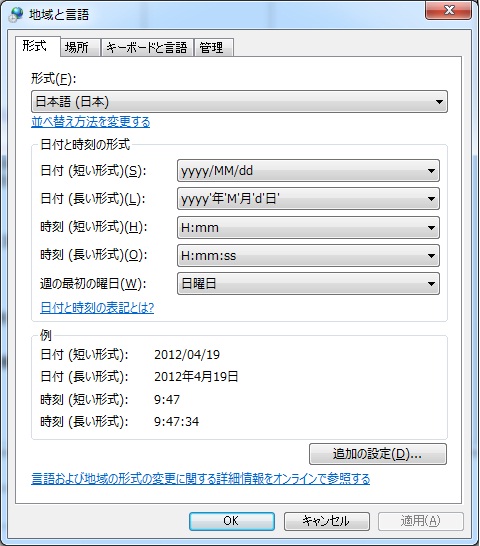
コントロールパネル→地域と言語の設定→【場所】を『日本』に設定する。